見せたい部分をバランス良く切り取る
写真の傾きを整えたところで、写真の見せたい部分をバランス良く切り取ります。「トリミング」ボタンの下部をクリックして「縦横比」を選びます。次に表示される一覧から、切り取りたいサイズまたは縦横比を選びます。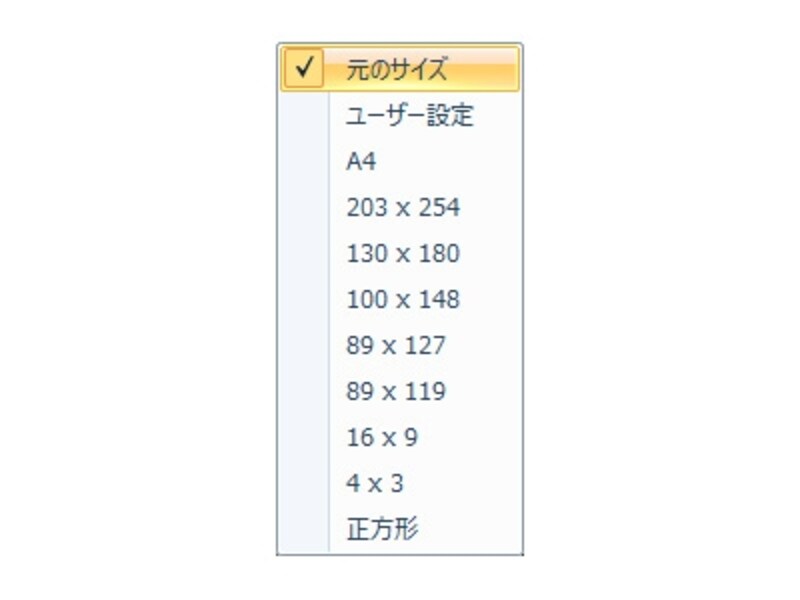
選べる縦横比のサイズ一覧
ここでは写真の元の縦横比で写真を切り抜くので「元のサイズ」を選んでいますが、顔写真を正方形に切り抜きたい場合などは「正方形」を選びます。
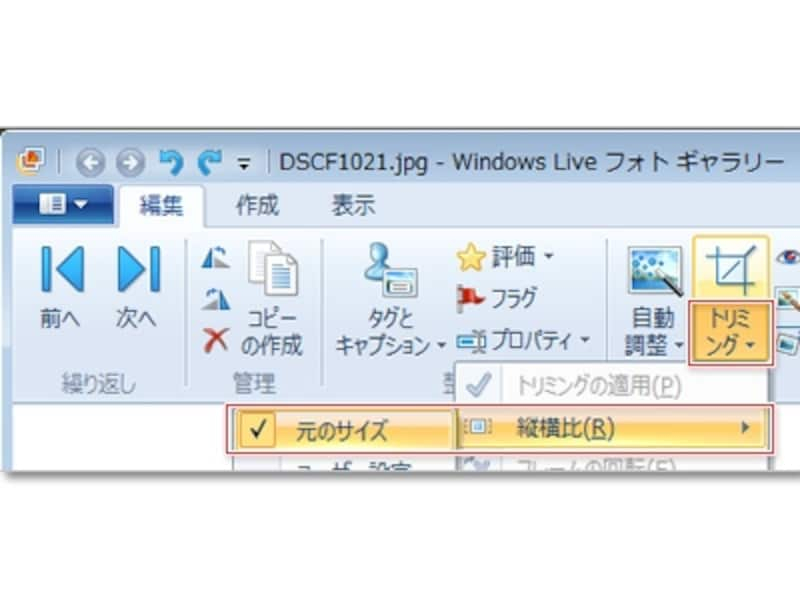
「トリミング」ボタンの下部をクリックして「縦横比」→「元のサイズ」を選択
三分割法のガイド枠が表示されるので、角の「□」をドラッグして写真の一番見せたい部分を囲みます。ここでは9つの四角形の中央に、ポイントになるにんじんが含まれるように、さらに椀の外側の間隔が均等になるように枠で囲んでいます。

ドラッグして囲み「Enter」キーを押して切り取る

写真がバランス良く切り取られた
次は写真の明るさを取り戻します。






